 全国
全国
 全国
全国
很多软件下载的时候默认开启了开机启动项,这就导致了用户的开机启动项过多,非常影响开机速度。其实不必要的开机启动项占了很大的一部分原因,那么这时我们可以禁用或者删除某些开机启动项来提高电脑开机速度,那么Win10系统怎么设置开机启动项呢?下面小编为大家介绍一下Win10系统开机启动项的设置方法。
方法一:
1、可以在win10系统桌面底下的任务栏空白处,鼠标右击选择任务管理器并打开;

2、在任务管理器中,选择启动那栏,就可以看下显示的开机启动项,我们把不想要的开机启动项禁用就可以;

方法二:
1、首先,点击左下角的win开始图标,选择设置并打开;
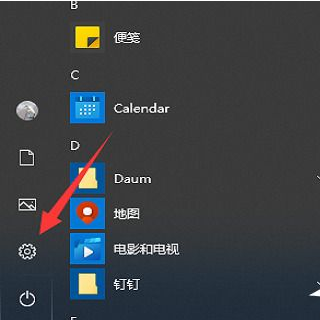
2、选择应用并打开;
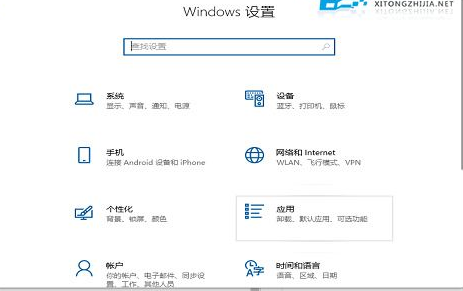
3、点击左侧的启动栏,就可以看到启动栏右边的启动项列表;
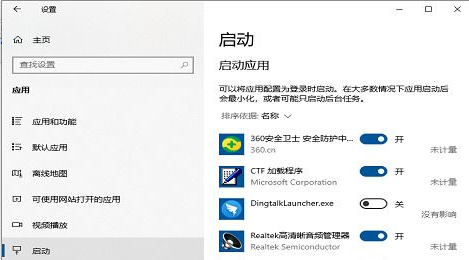
4、我们就可以对需要开或者关的win10开机启动项进行设置了。
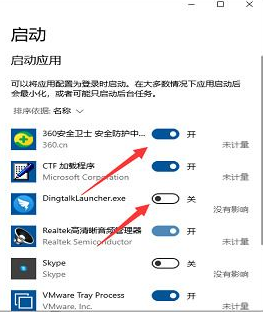
添加开机启动项:
1、按下【Win+R】组合键打开运行窗口,输入:%USERPROFILE%\AppData\Roaming\Microsoft\Windows\Start Menu\Programs\Startup 点击确定,如图:
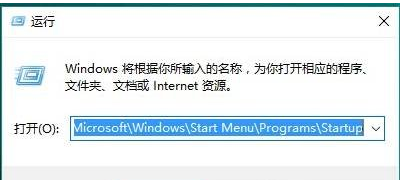
2、将需要开机自动运行的任意东西,程序、文件夹都可以,复制到该文件夹中即可实现开机自动运行。
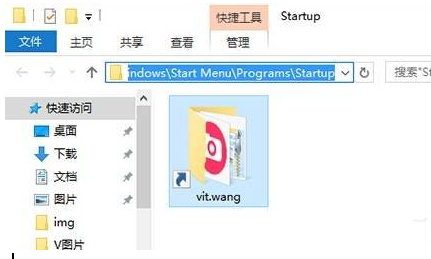

 win7怎么设置开机启动项
win7怎么设置开机启动项
计算机(computer)俗称电脑,是现代一种用于高速计算的电子计算机器,可以进行数值计算,又可以进行逻辑计算,还具有存储记忆功能。是能够按照程序运行,自动、
 Win7系统开机自启动项怎么设置
Win7系统开机自启动项怎么设置
在平时的工作中,我们有可能需要安装很多软件,但是有些软件一安装开机之后就会自己启动,于是我们就得去设置开机启动项,那么Win7系统如何设置开机启动项呢?接
 win7开机启动项如何设置
win7开机启动项如何设置
大家在使用电脑的过程中都会发现,现在的`很多软件在安装的时候,都会默认开机启动,这会让开机速度变慢。那么,win7开机启动项怎么设置?下面,小编就为大家带
 win10怎么设置修改开机密码
win10怎么设置修改开机密码
目前很多人都已经升级成了win10的操作系统。那么win10怎么设置修改开机密码呢?下面就让小编来告诉大家吧,欢迎阅读。1、在win10系统桌面右下方点击箭头所示“开

时效保障

明码标价

全程上险

超长保险

扫码享福利
优惠信息提前知,服务售后有保障